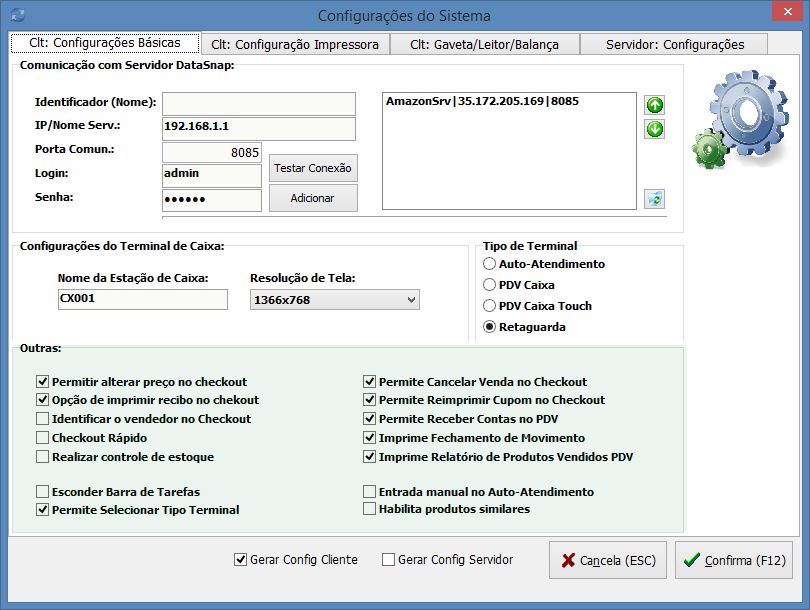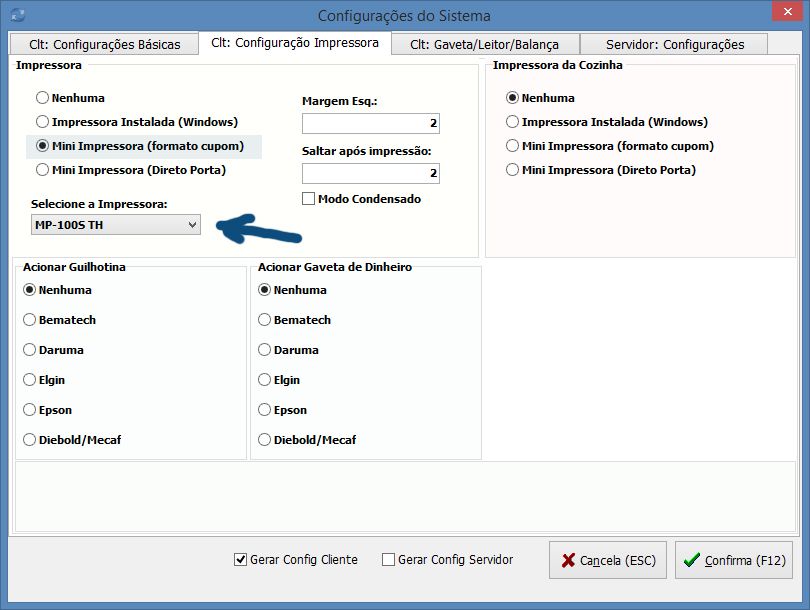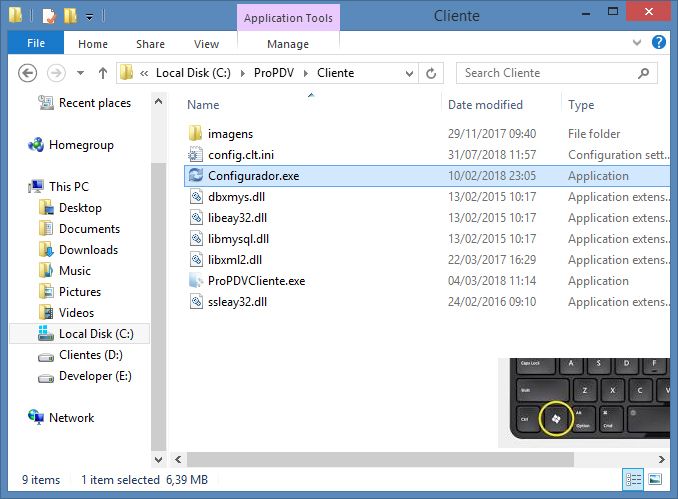
Donde está configurator.exe en su computadora.
C:\PROPDV\CLIENTE
Abre el explorador de archivos. Para hacer esto, presione al mismo tiempo la tecla Windows (ver en detalle la imagen adyacente) y la tecla E.
Ejecute la aplicación configurator.exe que se encuentra en la carpeta C:\ProPDV\Client.
ADVERTENCIA: tiene una aplicación con el mismo nombre en la carpeta C:\propdv\server. No haga ningún cambio a esto.